-
À propos de VIVE Sync
-
Premiers pas
-
Organiser et gérer des réunions
- Réserver une réunion depuis le site Web Sync
- Réserver une réunion depuis Outlook
- Réserver une salle de réunion depuis l’entrée
- Transférer des fichiers à utiliser dans vos réunions
- Télécharger des fichiers depuis votre PC avec le Gestionnaire de fichiers VIVE Sync
- Transférer des vidéos 360°
- Rejoindre une réunion VIVE Sync
- Naviguer entre les salles de réunion avec les contrôleurs VR
- Ce que vous pouvez faire dans une réunion VIVE Sync
- Organiser une réunion
- Changer votre état de présence
- Conversation privée
- Zone sûre
- Télécharger les captures d’écran et autres fichiers créés lors des réunions
-
Présenter à votre public
- Présenter du contenu dans une réunion
- Ouvrir les documents et autres fichiers
- Accéder à du contenu Web
- Ajouter, changer et supprimer les favoris
- Écrire et dessiner sur le tableau blanc
- Travailler avec des fenêtres de contenu
- Utiliser la vue Présentation
- Demander le contrôle d’une fenêtre de contenu ou du Grand écran
- Miroir de l’écran du présentateur
- Visionner et partager une vidéo 360°
- Demander le contrôle d’un modèle 3D
- Ouvrir les modèles 3D
-
Outils que vous pouvez utiliser
-
Accéder à votre PC
-
Utiliser les fonctions de suivi dans VIVE Sync
-
Utiliser VIVE Sync dans VIVE Flow
- Utiliser votre téléphone comme contrôleur dans VIVE Sync
- Naviguer dans l’espace virtuel avec le contrôleur du téléphone
- Ouvrir et fermer le Menu Options avec le contrôleur du téléphone
- Interagir avec des modèles 3D avec le contrôleur du téléphone
- Effectuer des gestes avec le contrôleur du téléphone
- Manipuler les fenêtres de contenu avec le contrôleur du téléphone
-
Utiliser VIVE Sync sur votre PC et votre appareil mobile
- Utiliser le mode visionneuse sur votre ordinateur
- Démarrer une session de Conversation privée en mode visionneuse
- Épingler les participants en mode visionneuse
- Afficher le contenu partagé par les participants
- Utiliser le mode visionneuse sur votre téléphone
- Fonctionnement de la zone sûre en mode visionneuse
- Visionner une vidéo 360° en mode visionneuse
-
Solutions et FAQ
-
Général
- Combien de personnes peuvent rejoindre une réunion VIVE Sync ?
- Quelle est la configuration requise pour utiliser VIVE Sync avec un casque PC VR ?
- Quels sont les appareils compatibles avec VIVE Sync ?
- Les personnes utilisant des casques VR différents peuvent-elles participer à la même réunion VIVE Sync ?
- Quelles sont les langues prises en charge par VIVE Sync ?
- VIVE Sync est-il compatible avec les casques Oculus VR ?
- Qu’est-ce que l’appli VIVE Avatar Creator, et où puis-je la trouver ?
- Quels types de fichiers puis-je partager pendant une réunion VIVE Sync ?
- Quelle est la taille limite pour le téléchargement de fichiers dans une salle ?
- Combien puis-je ouvrir de fichiers et de fenêtres de contenu en même temps ?
- Pourquoi ne puis-je pas me connecter au site Web VIVE Sync sur iPad or iPhone ?
- Comment puis-je envoyer des demandes de fonctionnalités, des commentaires et des suggestions à l’équipe VIVE Sync ?
- Quels ports l’administrateur réseau doit-il activer pour VIVE Sync ?
-
Vidéos
-
Modèles 3D
-
Réunions VIVE Sync
- Puis-je réserver des réunions VIVE Sync depuis Outlook ?
- J’ai été invité à une réunion VIVE Sync. Comment puis-je le rejoindre ?
- Pourquoi certaines réunions ne figurent-elles pas sur le panneau Agenda dans l’accueil de VIVE Sync ?
- Comment transférer des fichiers dans une salle de réunion ?
- Quelle est la différence entre le code de l’hôte et le code d’invité ?
- Où et pendant combien de temps les fichiers transférés sont-ils stockés dans VIVE Sync ?
- Pendant combien de temps les captures d’écran sont-elles disponibles après la fin de la réunion ? Comment puis-je les télécharger ?
-
- Contactez-nous
Organiser une réunion
Ouvrez le Menu Sync, puis sélectionnez Rôles et autorisations dans la partie droite du menu pour accéder aux contrôles de l’hôte. Voici ce que vous pouvez faire avec ces contrôles :
Restreindre un participant
Dans la liste Participants, activez les icônes de verrouillage à côté du nom du participant.
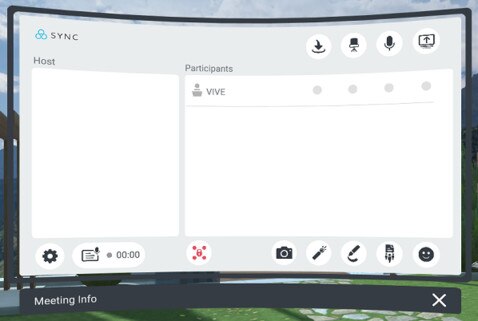
Par participant, vous pouvez également désactiver ou activer les fonctions suivantes :
| Icône | Fonction |
|---|---|
 |
Téléportation |
 |
Verrouiller au siège |
 |
Muet |
 |
Partager |
Restreindre tous les participants
Pour empêcher à tous les participants d’utiliser les outils de réunion, choisissez les outils que vous souhaitez verrouiller :
| Icône | Outil |
|---|---|
 |
Outil Caméra |
 |
Pointeur laser |
 |
Outil Stylo |
 |
Outil Note adhésive |
 |
Outil Emoji |
 |
Tous les outils et fonctions |
Pour des détails sur les outils, voir Outils que vous pouvez utiliser.
Affecter des co-hôtes
Pour affecter un participant en tant que co-hôte, passez le faisceau sur l’icône du participant  . Sélectionnez Affecter un hôte pour déplacer le participant dans la liste Hôte.
. Sélectionnez Affecter un hôte pour déplacer le participant dans la liste Hôte.
Vous pouvez affecter plusieurs participants en tant que co-hôtes. Ils pourront utiliser toutes les commandes de l’hôte.
Pour déplacer un participant de la liste Hôte vers la liste Participant, placez le pointeur sur l’icône de l’hôte  , puis sélectionnez Supprimer.
, puis sélectionnez Supprimer.
Ajouter une table
Certaines salles de réunion en espace ouvert vous permettent d’ajouter une table.
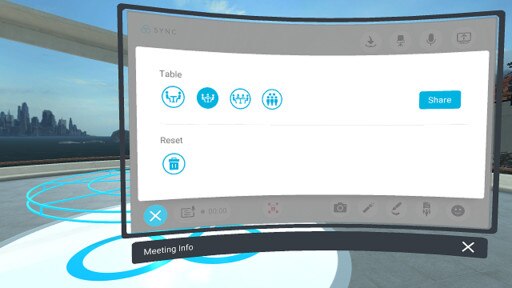
Pour en ajouter une, sélectionnez l’icône Paramètres de la salle  . Choisissez la taille de la table que vous voulez utiliser, puis sélectionnez Partager.
. Choisissez la taille de la table que vous voulez utiliser, puis sélectionnez Partager.
Pour supprimer la table de la pièce, sélectionnez Arrêter le partage.
Nettoyer la salle
Si la salle de réunion est encombrée de vos contenus partagés, tels que des notes adhésives et des fenêtres de contenu, vous pouvez les effacer en un seul coup de balai. Quand vous êtes prêt à les supprimer, sélectionnez l’icône Paramètres de la salle  , puis sélectionnez l’icône Réinitialiser
, puis sélectionnez l’icône Réinitialiser  .
.